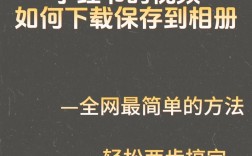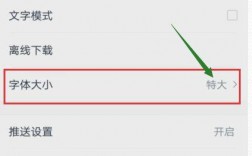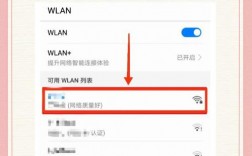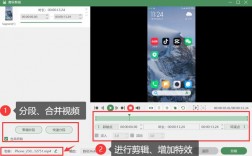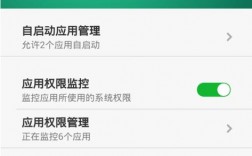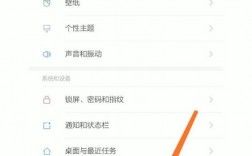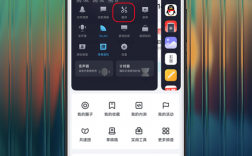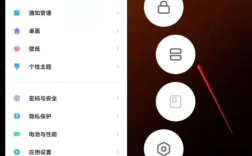小米手机的分屏功能是一项非常实用的多任务处理工具,它允许用户在同一屏幕上同时运行两个应用,从而提高工作效率和娱乐体验,以下是关于如何操作小米手机分屏功能的详细指南:
小米手机分屏功能的操作方法
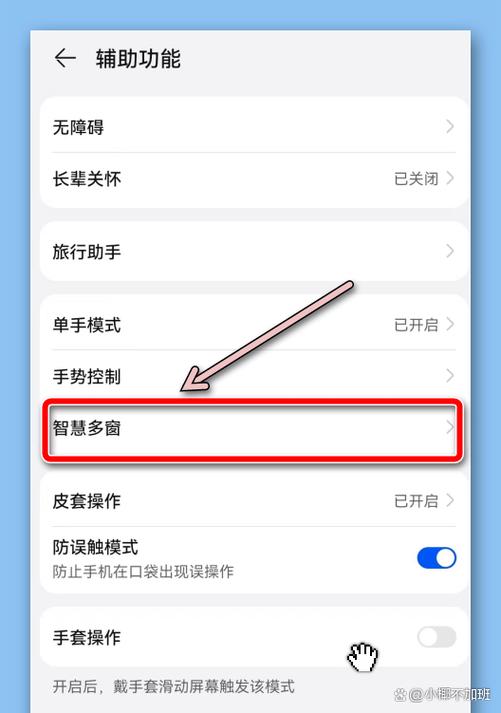
1、通过多任务界面
进入多任务界面:在手机桌面上从下往上滑动并停留,进入多任务界面。
长按应用图标:长按需要分屏的应用图标,拖动到屏幕顶部的“拖到此处打开分屏”区域,松开手指即可。
选择另一个应用:在下方选择另一个需要分屏的应用即可。
2、通过应用菜单
进入多任务界面:同样地,从下往上滑动并停留,进入多任务界面。
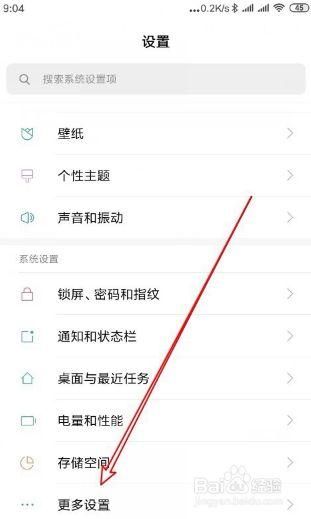
点击菜单按钮:点击需要分屏的应用图标上方的菜单按钮(三个横线),选择“打开分屏”选项。
选择另一个应用:接着在下方选择另一个需要分屏的应用即可。
3、添加常用组合
进入多任务界面:从下往上滑动并停留,进入多任务界面。
点击加号按钮:点击右下角的“+”按钮,选择“添加常用组合”选项。
选择应用:在弹出的窗口中选择两个需要分屏的应用,并点击“确定”按钮,以后进入多任务界面时,就可以直接点击该组合图标来开启分屏模式。
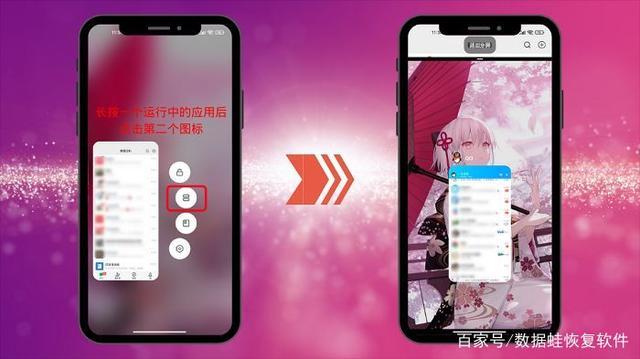
4、设置快捷键或手势
进入设置:在手机桌面上点击打开【设置】。
找到更多设置:进入到小米手机的设置功能界面后找到【更多设置】功能并点击。
打开手势及按键快捷方式:在更多设置界面中找到并点击打开【手势及按键快捷方式】选项。
设置快捷方式:找到“进入分屏”选项,为其设置一个快捷键或者手势,以后再使用该快捷键或者手势时,就可以直接开启分屏模式。
小米手机分屏功能的优点
1、方便切换:用户可以通过简单的手势或者按键操作来开启或者关闭分屏模式,无需退出当前应用或者返回桌面,节省时间和操作步骤。
2、灵活调整:用户可以通过拖动分屏的边缘来调整两个应用的大小和比例,也可以通过点击分屏的顶部来交换两个应用的位置,实现最佳的观看和操作效果。
3、多样选择:用户可以在分屏模式下选择任意两个应用进行分屏,也可以在设置中自定义常用的分屏组合,方便快速启动。
相关FAQs
1、问题一:小米手机分屏功能支持哪些应用?
回答:小米手机分屏功能支持大部分应用,包括视频、游戏、社交、浏览器等,但具体支持情况可能因应用和系统版本而异。
2、问题二:如何调整分屏的比例和位置?
回答:用户可以通过拖动分屏的边缘来调整两个应用的大小和比例,也可以通过点击分屏的顶部来交换两个应用的位置。
通过以上步骤,您可以轻松地在小米手机上使用分屏功能,提高工作效率和娱乐体验,希望这份详细的指南能对您有所帮助。